Яндекс Диск – это удобный и надежный облачный сервис, который позволяет хранить и синхронизировать файлы между различными устройствами. С его помощью вы можете безопасно хранить все ваши документы, фотографии, видео и другие файлы в облаке. Но что если вы хотите работать с Диском на своем компьютере с операционной системой Windows 7?
В этой статье мы подробно расскажем, как установить Яндекс Диск на компьютер Windows 7 и настроить его для удобной работы. Весь процесс установки займет всего несколько минут, а затем вы сможете легко добавлять и открывать файлы с вашего Диска прямо на компьютере.
Для начала, вам потребуется скачать и установить приложение Яндекс Диск. Это легко сделать, просто перейдите на сайт яндекса и найдите нужное приложение в разделе Диск. Затем следуйте инструкциям по установке на ваш компьютер с Windows 7.
Подробная инструкция по установке Яндекс Диска на компьютер с Windows 7
Шаг 1: Перейдите на официальный сайт Яндекс Диска (yandex.ru/disk) и скачайте приложение для компьютера. Найдите на веб-странице кнопку Установить и нажмите на нее. Приложение будет загружено в формате .exe файл.
Шаг 2: Как только загрузка завершится, найдите скачанный файл yandex.disk.setup.exe в папке загрузки на вашем компьютере. Дважды кликните на файле, чтобы запустить процесс установки.
Шаг 3: В открывшемся окне установщика выберите язык установки и нажмите кнопку Далее.
Шаг 4: Прочитайте условия использования Яндекс Диска. Если вы согласны с ними, поставьте галочку в поле Я принимаю условия лицензионного соглашения и нажмите кнопку Далее.
Шаг 5: Выберите место установки приложения на вашем компьютере. Если вы хотите сохранить приложение в стандартной папке, оставьте значение по умолчанию и нажмите Далее. Если вы хотите выбрать другую папку, нажмите Изменить и укажите нужное расположение.
Шаг 6: После выбора места установки, нажмите кнопку Установить. Подождите, пока процесс установки завершится.
Шаг 7: Как только установка будет завершена, нажмите кнопку Готово. Приложение Яндекс Диск успешно установлено на ваш компьютер с системой Windows 7.
Шаг 8: После установки, откройте Яндекс Диск и выполните настройку. Введите ваше Яндекс-имя и пароль, чтобы войти в свой аккаунт Яндекса. Если у вас еще нет аккаунта, создайте новый, перейдя на сайт yandex.ru и нажав на кнопку Создать аккаунт.
Шаг 9: После входа в аккаунт, вы сможете настроить свои предпочтения и настройки Яндекс Диска согласно вашим потребностям.
Шаг 10: Теперь вы можете использовать Яндекс Диск на вашем компьютере с Windows 7. Все ваши файлы будут синхронизированы и доступны как на компьютере, так и в вашем личном аккаунте на сайте Яндекса.
Установка Яндекс Диска на компьютер с Windows 7
Вот пошаговая инструкция, как установить Яндекс Диск на компьютер с Windows 7:
- Откройте веб-браузер и перейдите на официальный сайт Яндекс Диска (https://disk.yandex.ru).
- На главной странице сайта найдите кнопку Скачать Диск для Windows и нажмите на нее.
- Подождите, пока загрузится установочный файл Яндекс Диска.
- После завершения загрузки дважды щелкните на файле для запуска установки.
- В появившемся окне установщика выберите язык, на котором хотите установить Яндекс Диск, и нажмите Далее.
- Прочтите условия лицензионного соглашения и, если вы согласны с ними, отметьте соответствующую галочку. Нажмите Далее.
- Выберите путь, куда будет установлен Яндекс Диск, или оставьте предложенный по умолчанию. Нажмите Далее.
- Настройте параметры установки, если это необходимо, и нажмите Установить.
- Подождите, пока процесс установки будет завершен.
- После завершения установки нажмите Закрыть.
После завершения установки Яндекс Диск будет доступен на вашем компьютере в виде сетевого диска. В дополнение, вы также можете установить мобильное приложение Яндекс Диск на свой смартфон или планшет для синхронизации файлов между разными устройствами.
Теперь, когда у вас установлен Яндекс Диск на компьютере с Windows 7, вы можете начать использовать его для хранения и управления вашими файлами легко и удобно!
Как добавить Яндекс Диск в Мой компьютер
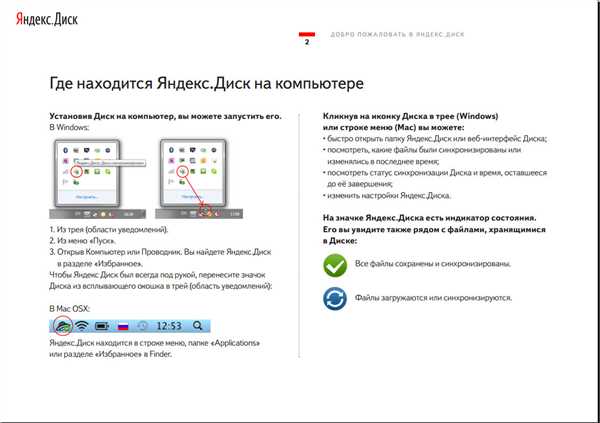
В этом руководстве мы расскажем, как установить Яндекс Диск на компьютер с операционной системой Windows 7.
Шаг 1: Установка приложения Яндекс Диск
1. Для начала перейдите на официальный сайт Яндекс Диска (https://disk.yandex.ru) и нажмите на кнопку Скачать Яндекс Диск для загрузки установочного файла.
2. Когда загрузка завершится, найдите скачанный файл и запустите его.
3. В открывшемся окне нажмите на кнопку Установить, чтобы начать установку приложения на ваш компьютер.
4. Следуйте инструкциям установщика и дождитесь завершения процесса установки.
Шаг 2: Настройка Яндекс Диска
1. Когда установка будет завершена, запустите приложение Яндекс Диск.
2. Введите свой логин и пароль от учетной записи Яндекса, либо создайте новую учетную запись, если у вас еще нет аккаунта на Яндексе.
3. После успешной авторизации вы увидите окно настроек Яндекс Диска.
4. В этом окне вы можете выбрать папку, которую хотите синхронизировать с Яндекс Диском, а также установить другие параметры синхронизации.
5. Чтобы добавить Яндекс Диск в Мой компьютер, нажмите на кнопку Настроить папку диска.
6. В открывшемся окне выберите пункт Добавить Яндекс Диск в ‘Мой компьютер’ и нажмите на кнопку Применить.
Шаг 3: Проверка наличия Яндекс Диска в Мой компьютер
1. После настройки вы можете закрыть окно настроек Яндекс Диска.
2. Теперь вы можете открыть Мой компьютер (путем щелчка правой кнопкой мыши по значку Мой компьютер на рабочем столе или в меню Пуск).
3. В списке дисков вы увидите новый диск с названием Яндекс Диск.
4. Щелкните на этом диске, чтобы открыть его и получить доступ ко всем файлам, которые вы синхронизировали с Яндекс Диском.
Теперь у вас есть быстрый доступ к Яндекс Диску прямо с рабочего стола вашего компьютера. Вы можете добавлять, редактировать и удалять файлы и папки на Яндекс Диске, а также просматривать обновленные версии файлов на всех подключенных устройствах.
Яндекс Диск для Windows 7: основные функции и возможности
Установка Яндекс Диска на компьютер с ОС Windows 7 очень проста. Вам потребуются всего несколько минут для того, чтобы скачать и установить это приложение с официального сайта Яндекса. После установки на компьютере появится новая папка – Мой Диск, которая будет являться вашим сетевым диском.
На Мой Диск вы сможете добавить все нужные вам файлы и они будут автоматически сохраняться на серверах Яндекса. Когда вы захотите открыть эти файлы на другом устройстве, вам просто потребуется войти в свой аккаунт Яндекса и открыть нужный файл с сохраненными на сервере Яндекса данными.
Яндекс Диск для Windows 7 предлагает множество полезных функций и возможностей. С помощью этого приложения вы сможете не только хранить и обмениваться файлами, но и настроить автоматическую синхронизацию между вашим компьютером и Яндекс Диском. Также вы сможете устанавливать разрешения на доступ к отдельным файлам и папкам, что позволит вам безопасно делиться файлами с другими пользователями.
Установка и настройка Яндекс Диска на компьютере с Windows 7:
1. Перейдите на официальный сайт Яндекса и скачайте приложение Яндекс Диск для Windows.
2. Запустите скачанный файл и следуйте инструкциям установщика, чтобы установить Яндекс Диск на ваш компьютер с ОС Windows 7.
3. После установки приложения войдите в свой аккаунт Яндекса или создайте новый, если у вас его еще нет.
4. После входа в аккаунт откроется Мой Диск – ваш сетевой диск, который вы сможете использовать для хранения и синхронизации файлов между разными устройствами.
Теперь вы можете наслаждаться всеми функциями и возможностями Яндекс Диска на вашем компьютере с Windows 7. Используйте его для хранения и обмена файлами, настройте автоматическую синхронизацию и получите удобный доступ ко всем своим файлам с любого устройства.
Установка Яндекс Диска на компьютер с Windows 7: шаг за шагом
Для удобного доступа к своим файлам и документам с разных устройств многие пользователи используют Яндекс Диск. Это облачное хранилище позволяет хранить и синхронизировать файлы на компьютере, смартфоне и планшете. В этой статье мы расскажем, как установить Яндекс Диск на компьютер с операционной системой Windows 7.
Первым шагом является переход на официальный сайт Яндекс Диска. Для этого откройте любой браузер и введите в адресной строке yandex.ru/disk. На открывшейся странице справа вверху вы увидите кнопку Сообщество, рядом с которой находится кнопка Мой Диск. Нажмите на нее.
После успешного входа в свой аккаунт вам будет доступна возможность установить приложение Яндекс Диск на ваш компьютер с системой Windows 7. Для этого в левом верхнем углу страницы найдите и нажмите на кнопку Мой Диск. В выпадающем меню выберите пункт Установить приложение.
Вас перенаправит на страницу загрузки установщика Яндекс Диска. Нажмите на кнопку Скачать, чтобы начать загрузку. После завершения загрузки ваш браузер будет автоматически перенаправлен на страницу загрузки установщика.
Открывается окно установки Яндекс Диска на ваш компьютер. Нажмите на кнопку Установить, чтобы начать установку программы. Если появится предупреждение от системы безопасности Windows, подтвердите запуск установщика.
Следующий шаг — принятие условий соглашения о пользовании Яндекс Диском. Прочитайте соглашение, выделенное курсивом, и если согласны с условиями, поставьте галочку рядом со строкой Я прочитал и принимаю условия лицензионного соглашения и нажмите кнопку Продолжить.
Затем вам будет предложено выбрать директорию, в которую будут сохранены файлы Яндекс Диска на вашем компьютере. Если вы довольны выбранной по умолчанию директорией, нажмите кнопку Далее. Если хотите изменить директорию, нажмите на кнопку Изменить и выберите нужную директорию в файловом менеджере.
Наконец, после завершения установки Яндекс Диска предложит добавить ярлык приложения на рабочем столе вашего компьютера. Если хотите, чтобы ярлык появился на рабочем столе, поставьте галочку рядом со строкой Я хочу добавить ярлык на рабочий стол и нажмите кнопку Готово.
Вот и все! Установка Яндекс Диска на компьютер с Windows 7 завершена. Теперь вы можете начать использовать приложение и настроить его под свои потребности.
Приложение Яндекс Диск для Windows 7: особенности и настройки
Как установить Яндекс Диск на компьютер Windows 7:
- Откройте веб-браузер и перейдите на официальный сайт Яндекс Диска.
- Найдите и нажмите на кнопку Установить Яндекс Диск для компьютера или Скачать (если кнопки с названиями слегка отличаются, не волнуйтесь, они ведут на одну и ту же страницу).
- Скачайте установочный файл для Windows 7 с помощью кнопки Скачать, и он автоматически сохранится в папку с загрузками вашего компьютера.
- По завершении загрузки, откройте установочный файл Яндекс Диска. Для этого можно найти его в списке загрузок вашего браузера или в папке Загрузки на вашем ПК.
- Запустите установку Яндекс Диска, следуя инструкциям на экране.
- После завершения установки, приложение Яндекс Диск будет добавлено в список установленных программ на вашем компьютере.
- Запустите Яндекс Диск, введите свой логин и пароль от вашего Яндекс аккаунта (или создайте новый аккаунт, если у вас его еще нет), и нажмите кнопку Войти.
- Приложение Яндекс Диск для Windows 7 готово к использованию!
Как настроить приложение Яндекс Диск на компьютере Windows 7:
Чтобы настроить приложение Яндекс Диск на вашем компьютере Windows 7, вы можете выполнить следующие шаги:
- Откройте приложение Яндекс Диск и войдите в свой аккаунт.
- В меню приложения выберите раздел Настройки.
- В разделе Основные вы можете выбрать папку, в которую Яндекс Диск будет автоматически синхронизировать все сохраненные файлы. Например, вы можете создать папку Мой Диск на вашем компьютере и выбрать ее в настройках приложения.
- В разделе Синхронизация вы можете настроить, какие папки и файлы вы хотите автоматически синхронизировать с облаком Яндекс Диска.
- В разделе Уведомления вы можете настроить, какие уведомления о загрузках, изменениях и других событиях Яндекс Диска вы хотите получать на вашем компьютере.
- В разделе Прокси вы можете настроить параметры прокси-сервера, если требуется.
Таким образом, приложение Яндекс Диск для Windows 7 позволяет удобно хранить и обмениваться файлами между вашим компьютером и облаком Яндекс Диска. Установите приложение на свой компьютер и настройте его согласно вашим предпочтениям, и вы сможете легко организовать свой рабочий процесс и всегда иметь доступ к своим файлам, независимо от того, где вы находитесь.
Яндекс Диск как сетевой диск на компьютере с Windows 7: полезные советы
Для использования Яндекс Диска в качестве сетевого диска на компьютере с Windows 7 вам потребуется установить специальное приложение. Вот пошаговая инструкция, как это сделать:
1. Установка Яндекс Диска на компьютер
Перейдите на официальный сайт Яндекс Диска и скачайте установщик приложения для Windows. Затем запустите установщик и следуйте инструкциям на экране, чтобы установить Яндекс Диск на ваш компьютер.
2. Добавление Яндекс Диска в автозагрузку
После установки Яндекс Диска на ваш компьютер, сконфигурируйте его для автоматической загрузки при включении компьютера. Для этого найдите ярлык Яндекс Диска на рабочем столе или в меню Пуск, щелкните правой кнопкой мыши на ярлыке и выберите Свойства. В открывшемся окне перейдите на вкладку Ярлык и поставьте галочку напротив пункта Запускать программу при входе в систему.
3. Настройка Яндекс Диска как сетевого диска
После установки и настройки автозагрузки Яндекс Диска на вашем компьютере, вы можете приступить к его настройке как сетевого диска.
Для начала откройте проводник Windows и в левой панели найдите раздел Сеть. Щелкните правой кнопкой мыши по пустой области в этом разделе и выберите пункт Добавить сетевое место.
В появившемся окне нажмите кнопку Далее и выберите пункт Выбрать другое сетевое расположение. Затем введите адрес Яндекс Диска в поле Использовать следующее сетевое местоположение в формате:
https://webdav.yandex.ru
Завершите настройку, следуя инструкциям на экране.
4. Работа с Яндекс Диском как сетевым диском
После завершения настройки вы сможете работать с файлами на Яндекс Диске также, как с файлами на вашем компьютере. Для этого просто откройте проводник Windows и найдите Яндекс Диск в разделе Сетевое расположение. Вы сможете копировать, перемещать, удалять и редактировать файлы и папки на Яндекс Диске, так же как и на вашем компьютере.
Использование Яндекс Диска как сетевого диска на компьютере с Windows 7 позволяет удобно работать с файлами, хранящимися на вашем Яндекс Диске, независимо от того, находитесь ли вы дома или за пределами своего офиса. Это удобно для сохранения и совместной работы с файлами между различными компьютерами и устройствами.
Как настроить Яндекс Диск на компьютере с Windows 7

Вот пошаговая инструкция, как настроить Яндекс Диск на компьютере с Windows 7:
- Установка приложения. Перейдите на официальный сайт Яндекс Диска (disk.yandex.ru) и скачайте установочный файл для Windows 7. Запустите его и следуйте инструкциям установщика.
- Вход в аккаунт. После установки приложения Яндекс Диск на вашем компьютере, откройте его и введите свои логин и пароль от Яндекс аккаунта. Если у вас нет аккаунта, вы можете зарегистрироваться на сайте Яндекса.
- Настройка папки Диск на компьютере. После входа в аккаунт вам будет предложено выбрать папку, которая будет синхронизироваться с облачным хранилищем Яндекс Диска. Выберите папку на вашем компьютере, которую вы хотите использовать для хранения файлов на Диске.
- Синхронизация файлов. Как только папка Диск на вашем компьютере будет выбрана, начнется первоначальная синхронизация с облачным хранилищем. Все файлы и папки, которые вы добавите в папку Диск на вашем компьютере, будут автоматически загружены на Яндекс Диск.
- Доступ к файлам. Теперь у вас есть доступ к своим файлам на Яндекс Диске с любого устройства. Просто войдите в свой аккаунт на сайте Яндекса или воспользуйтесь мобильным приложением для смартфона или планшета.
Теперь у вас настроен Яндекс Диск на вашем компьютере с Windows 7. Вы можете добавить, удалять или изменять файлы в папке Диск на вашем ПК или ноутбуке, и эти изменения будут автоматически синхронизироваться с облачным хранилищем Диска.
Установка и настройка Яндекс Диск — простая процедура, которая позволяет эффективно управлять вашими файлами и иметь к ним доступ в любое время и с любого места.
Установка Яндекс Диска на компьютер с Windows 7: несколько способов
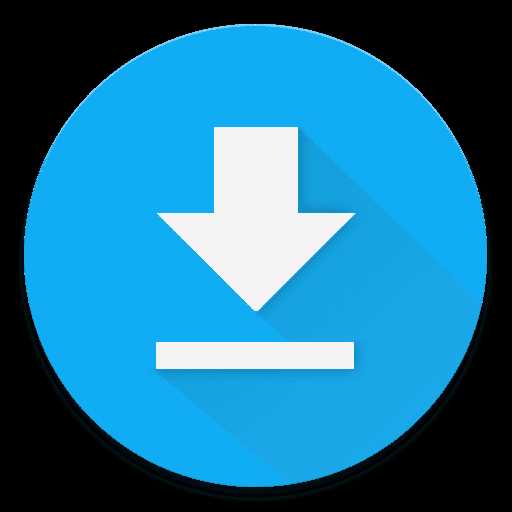
Вот несколько способов установить Яндекс Диск на компьютер с Windows 7:
| Способ | Описание |
|---|---|
| 1 | Установить Яндекс Диск через официальный сайт Яндекса: |
| 2 | Установить Яндекс Диск через Мой Компьютер: |
| 3 | Установить Яндекс Диск через приложение Яндекс.Диск: |
Давайте рассмотрим каждый способ подробнее.
Способ 1: Установка Яндекс Диска через официальный сайт Яндекса
1. Откройте любой браузер на вашем компьютере и перейдите по адресу yandex.ru.
2. Нажмите на кнопку Диск в верхней части страницы.
3. Нажмите на кнопку Скачать и выберите пункт Для компьютера.
4. Дождитесь окончания загрузки установочного файла.
5. Откройте скачанный файл и следуйте инструкциям на экране для завершения установки.
Способ 2: Установка Яндекс Диска через Мой Компьютер
1. Откройте Мой Компьютер на вашем ПК.
2. В левой панели выберите Добавить сетевое место
3. В мастере добавления сетевого места нажмите Далее.
4. Введите адрес Яндекс Диска в поле Интернет-адрес или сетевое устройство (например, https://disk.yandex.ru).
5. Нажмите Далее и следуйте инструкциям мастера для завершения установки.
Способ 3: Установка Яндекс Диска через приложение Яндекс.Диск
1. Зайдите в Магазин приложений на компьютере с Windows 7.
2. В поисковой строке введите ‘Яндекс.Диск’.
3. Выберите приложение Яндекс.Диск и нажмите Установить.
4. Дождитесь окончания установки и запустите приложение.
5. Введите свои учетные данные Яндекс аккаунта для настройки Яндекс Диска на вашем компьютере.
После завершения любого из этих способов установки вы сможете легко добавлять, редактировать и синхронизировать файлы между вашим компьютером и Яндекс Диском на облачном хранилище. Пользуйтесь Яндекс Диском на Windows 7 с удовольствием!
Яндекс Диск на компьютере с Windows 7: синхронизация и резервное копирование файлов
Для начала установки Яндекс Диска на компьютер с Windows 7, вам необходимо зайти на официальный сайт Яндекс Диска (https://disk.yandex.ru), найти страницу загрузки приложения и скачать его на свой компьютер.
После завершения загрузки, найдите установочный файл Яндекс Диска на вашем компьютере и выполните его запуск, следуя инструкциям на экране. В процессе установки Яндекс Диск предложит вам войти в свою учетную запись Яндекса или создать новую, если у вас еще нет.
После успешной установки и входа в учетную запись вы увидите ярлык Яндекс Диска на рабочем столе или в меню Пуск. Чтобы настроить синхронизацию с облаком, откройте приложение Яндекс Диск и введите свои учетные данные.
В основном окне Яндекс Диска вы увидите список файлов из облака. Чтобы добавить файлы с компьютера в Яндекс Диск, просто перетащите их в область окна приложения Мой компьютер. Вы также можете создать новую папку для организации файлов.
Одной из полезных функций Яндекс Диска на компьютере с Windows 7 является сетевой диск. Он позволяет вам получить доступ к вашим файлам через проводник Windows без необходимости их скачивания. Для этого вам нужно выбрать пункт меню Сетевой диск и следовать инструкциям по его настройке.
Еще одним важным преимуществом Яндекс Диска на компьютере с Windows 7 является возможность создания резервных копий важных данных. Чтобы включить эту функцию, просто выберите нужные папки или файлы в списке файлов и нажмите кнопку Добавить в резервное копирование.
Теперь вы знаете, как установить и настроить Яндекс Диск на компьютере с Windows 7. Пользуйтесь всеми удобными функциями этого приложения для синхронизации и резервного копирования ваших файлов!
Яндекс Диск на ноутбуке: инструкция по установке и использованию
1. Откройте браузер на вашем ноутбуке и перейдите на официальный сайт Яндекс Диска.
2. На главной странице найдите раздел Для компьютера и кликните на кнопку Добавить в мой компьютер.
3. Скачайте исполняемый файл приложения с сайта.
4. Найдите загруженный файл на вашем компьютере и дважды кликните на нем для запуска установки.
5. В появившемся окне выберите директорию для установки Яндекс Диска на ваш ноутбук.
6. Нажмите кнопку Установить и дождитесь окончания процесса установки.
7. После установки приложения на вашем ноутбуке появится ярлык Яндекс Диска на рабочем столе.
8. Чтобы начать использовать Яндекс Диск, дважды кликните на ярлык и введите свои логин и пароль от аккаунта Яндекса.
9. После успешной авторизации вы попадете на главный экран Яндекс Диска, где будет отображаться список ваших файлов и папок.
Теперь у вас установлена и настроена программа Яндекс Диск на вашем ноутбуке. Вы можете загружать, открывать и сохранять файлы в облачное хранилище. Также вы сможете синхронизировать Яндекс Диск с файлами на вашем компьютере, чтобы иметь доступ к ним в любое время и с любого устройства.
